Den nya fliksidan i Google Chrome-webbläsaren visar en Google-sökfält mitt på sidan. Precis under sökfältet finns det ett alternativ att lägga till dina favoritadresser som genvägar till den nya fliksidan så att du snabbt och enkelt kan öppna dina favoritwebbplatser.
En gång i tiden var vi tvungna att använda tredjepartsutvidgningar för att ändra standard vit bakgrund på Chrome: s nya fliksida. Lyckligtvis behöver du inte längre använda en förlängning för att ställa in en anpassad bild som Chrome: s nya fliksidans bakgrund.

Google Chrome låter dig nu välja antingen en av de kurerade bilderna från Google eller ställa in din egen bild som bakgrundsfoto för nätfliken.
Ange en bild som bakgrunden för Chrome-fliken
Så här ställer du in en bild som bakgrund för bakgrunden i Chrome.
Steg 1: Starta Google Chrome-webbläsaren och öppna en ny fliksida.
Steg 2: När sidan är fulladdat klickar du på ikonen för liten växel / inställning längst ned till vänster på sidan. Om ikonen Inställningar / växel inte dyker upp, öppna webbläsaren i helskärmsläge.
Steg 3: Genom att klicka på kugghjulet / inställningsikonen öppnas en liten flykt som har alternativ för att anpassa den nya fliksidan. Om du vill välja en av de tillgängliga bakgrunderna klickar du på Chrome-bakgrunder, klickar på en kategori och väljer sedan en bild. Det finns hundratals vackra bakgrunder att välja mellan. Det erbjuder också solida bakgrundsfärger.
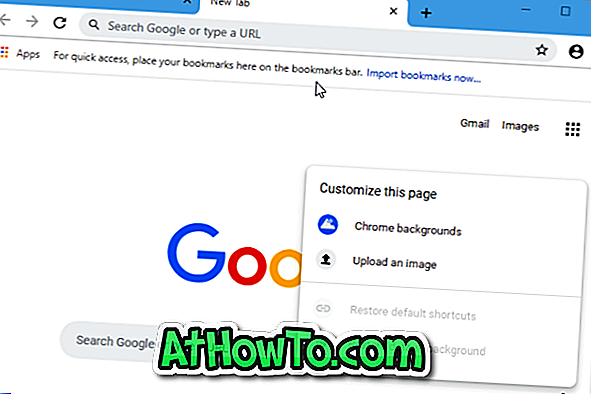
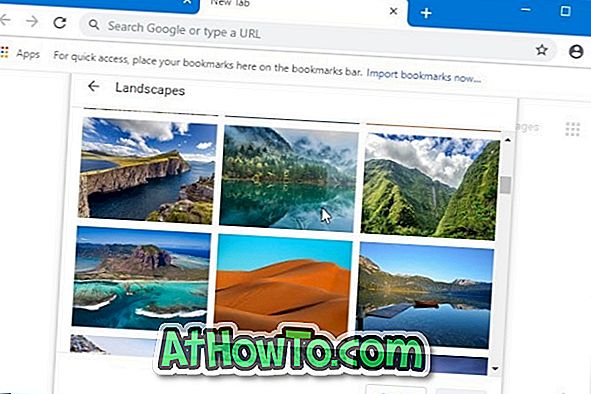
Om du hellre vill ställa in din egen bild som bakgrunden för Chrome-fliksidan klickar du på Ladda upp ett bildalternativ, bläddrar till bildfilen och klickar sedan på Öppna- knappen för att ställa in den som bakgrundsbilden för den nya fliksidan direkt.
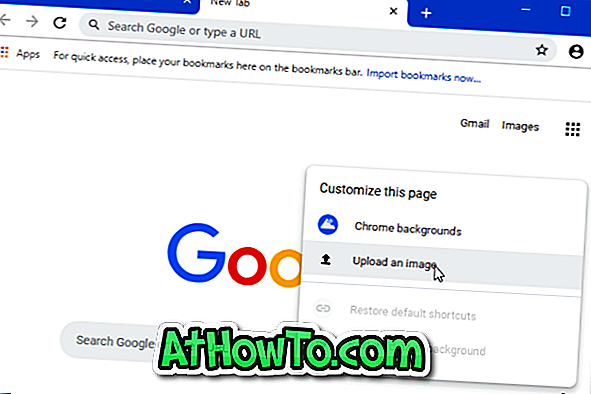
Så här ändrar du Google Chrome-standardladdningsplatsen i Windows 10-guiden kan det också intressera dig.













